Neural à 25 ans!
Conçu à l’origine pour les Trucsweb.com (1997) et ensuite pour la Toile-du-Bas-Saint-Laurent (1998-2012), le gestionnaire souffle sa vingtième bougie en 2023! Merci à tous les édimestres pour cette page d’histoire.
19 Fiches d’aides rapides
19 fiches d’aides rapides pour la gestion quotidienne de site Web via le gestionnaire de contenu Neural 3.1 à Neural 5.3. L’Aide-mémoire résume par étapes la plupart des processus de saisie de l’interface. Ce document d’aide est d’ailleurs maintenu à l’aide de gestionnaire de contenu Neural.
« Téléversement rapide » et collections

Un procès-verbal de dernière minute à publier? Déposez-le en moins de deux!

Le bouton est actuellement disponible à partir de la page d’accueil.
Consultez la fiche pour plus d’information : 4 - Ajouter un document PDF
Formuler une demande d’aide
IMPORTANT : Avant de faire une demande d’aide, assurez-vous de vérifier si l’information ne se trouve pas déjà dans les « fiches d’aides rapides ». Si vous ne trouvez pas ou si l’information ne permet pas de résoudre votre problème, n’hésitez pas à m’envoyer un courriel, c’est avec plaisir que je peux vous aider. Toute fois, pour éviter tout délai supplémentaire ou les erreurs de frappe de ma part, veuillez suivre ses quelques conseils :
- Indiquer clairement à l’aide de copier-coller le ou les adresses des pages de votre site Web concernées, de façon à pouvoir accéder aux pages d’un simple clic
- Vous pouvez envoyer des brouillons ou des croquis pour visualiser les modifications à apporter au site Web. Mais envoyer toujours les textes directement dans le courriel ou dans un document permettant le copier-coller.
- N’oubliez pas que le soutien technique n’a qu’un seul employé ;- )
Introduction
Interface de Neural
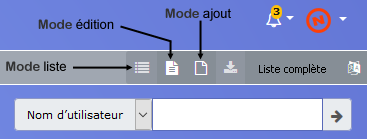
Chaque module contient une liste de fiches avec un « menu contextuel » (la bande en haut à droite) qui permet de passer du Mode liste au Mode édition pour mettre à jour une fiche ou le Mode ajout pour ajouter une nouvelle fiche.
Exporter la liste des fiches en format XSL.
![]() Le filtre de recherche permet de trouver des fiches et d’obtenir une liste partielle qui demeure en mémoire pendant toute la session (20 minutes), tant et aussi longtemps qu’on ne change pas de module. Pour revenir à la liste complète des fiches, cliquer le bouton « Liste complète ».
Le filtre de recherche permet de trouver des fiches et d’obtenir une liste partielle qui demeure en mémoire pendant toute la session (20 minutes), tant et aussi longtemps qu’on ne change pas de module. Pour revenir à la liste complète des fiches, cliquer le bouton « Liste complète ».
Le bouton complètement à droite permet de changer de langue.
La cloche permet de consulter les avis publiés par Neural. Le logo (votre logo) donne accès à la page du profil, un accès direct à votre site Web ainsi qu’un bouton « Sortie sécuritaire ».
Cliquer sur les boutons bleus avec un point d’interrogation pour obtenir plus d’information.
Autoriser Neural à afficher du contenu non sécurisé
Les navigateurs modernes ne permettent pas d’afficher du contenu distant s’il n’est pas sécurité. Si votre site Web n’utilise pas de certificat SSL (HTTPS), Neural n’affichera pas les images en provenance de votre site Web.
Pour autoriser Neural d’afficher vos images, votre avatar par exemple ou les images de la médiathèque, vous devez autorisé le navigateur à afficher du contenu non sécurisé avec Neural.
Pour une meilleure expérience, utiliser la dernière version de l’un de ses trois navigateurs. Personnellement, je préfère Firefox...
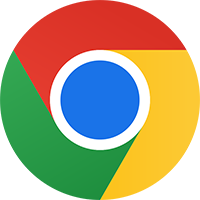 Avec Google Chrome
Avec Google Chrome
- Sur votre ordinateur, ouvrez Chrome;
- En haut à droite, cliquez sur « Plus » (trois petits points);
- Cliquez sur « Paramètres » (trois petites barres à gauche);
- Cliquez sur « Confidentialité et sécurité »;
- Cliquez sur « Paramètre du site »;
- Cliquez sur « Paramètres de contenu supplémentaires » (tout en bas);
- Cliquez sur « Contenu non sécurisé »;
- À côté de « Autorisé à afficher du contenu non sécurisé », cliquez sur Ajouter;
- Saisissez l’URL du site : neural3.com.
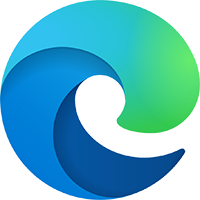 Avec Microsoft Edge
Avec Microsoft Edge
- Connectez-vous à votre compte Neural;
- Cliquez sur le cadenas devant l’adresse;
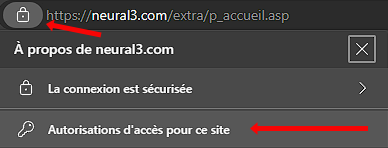
- Cliquez sur « Autorisations d’accès pour ce site »;
- Allez à « Contenu non sécurisé » et sélectionner « Autoriser ».
 Avec Mozilla Firefox
Avec Mozilla Firefox
Par défaut Firefox autorise l’affichage des images externes non sécurisées.
- Connectez-vous à votre compte Neural;
- Cliquez sur le cadenas devant l’adresse;
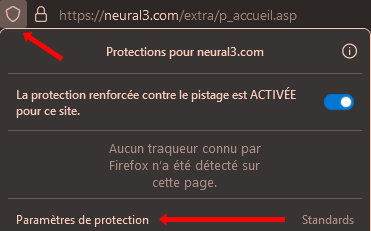
- Cliquez sur « Paramètres de protection »;
- Allez à « Mode HTTPS uniquement »;
- Si « Mode HTTPS uniquement » est coché, cliquez « Gérer les exceptions... »;
- Saisissez l’URL du site : neural3.com.
- - OU -
- Cochez « Ne pas activer le mode HTTPS uniquement ».
Table des matières
![]() 1. Ajouter un communiqué
1. Ajouter un communiqué
Publier et partager rapidement un nouveau communiqué.
![]() 2. Ajouter un évènement
2. Ajouter un évènement
Publier et partager rapidement un évènement dans l’agenda.
![]() 3. Ajouter une image / MP3
3. Ajouter une image / MP3
Choisir, travailler, téléversser et intégrer une image dans une page Web.
![]() 4. Ajouter un document PDF
4. Ajouter un document PDF
Téléverser, renseigner et intégrer un document PDF, Word ou Excel etc.
![]() 5. Ajouter une bannière
5. Ajouter une bannière
Ajouter une bannière sur la page d’accueil avec retrait automatiquement.
![]() 6. Ajouter une note au babillard
6. Ajouter une note au babillard
Ajouter une note de dernière minutes ou un avis important sur la babillard en quelques clics.
![]() 7. Ajouter un contact
7. Ajouter un contact
Ajouter une personne contact avec sa carte virtuelle.
![]() 8. Ajouter une entreprise
8. Ajouter une entreprise
Ajouter une entreprise ou une organisation dans le bottin.
![]() 9. Ajouter un sondage
9. Ajouter un sondage
Ajouter un sondage sur votre site.
![]() 10. Les classes (avancé)
10. Les classes (avancé)
Donnez du style au contenu.
![]() 11. Picasa
11. Picasa
Votre album de photographies.
![]() 12. Bootstrap (avancé)
12. Bootstrap (avancé)
Éléments visuels (IU).
![]() 13. Pictogrammes Font Awesome 4.7
13. Pictogrammes Font Awesome 4.7
Icônes, symboles et pictogrammes.
![]() 14. Carte Google Map
14. Carte Google Map
Obtenir le URL Google Map et la position GPS de votre entreprise.
![]() 15. Module « Réservations »
15. Module « Réservations »
Module complet de réservations de salles.
![]() 16. Module « Communications »
16. Module « Communications »
Module complet de réservations de salles.
![]() 19 - Imbriquer un document PDF
19 - Imbriquer un document PDF
Directement dans une page Web.
Dernière mise à jour
